什么是应用?
在kintone,可结合您的工作需求,添加任意数量的业务系统。这样的业务系统,称为“应用”。例如考勤管理、交通费申请、客户对应记录等,可根据业务需求创建各种应用。
应用示例
介绍若干个应用的示例。
另外,除了此处介绍的示例外,在kintone中还准备了各种各样的样本应用。
参考:添加样本应用
- 日报应用
记录每天的业务内容、报告事项、感想等的应用。 - 案件管理(案件管理)应用
根据每个客户案件,不但可以记录订单的准确度和金额,还可记录每次活动的应用。 - 咨询管理应用
记录来自客户的咨询内容/对应历史记录的应用。 - 交通费申请应用
拜访出差等,发生垫付交通费时进行申请的应用。
应用的创建方法
有多种方法可以创建应用。介绍若干个创建方法的示例。
-
从头开始创建
在kintone中准备各种输入形式的项目,通过拖放来配置这些项目,即可从零开始创建应用。
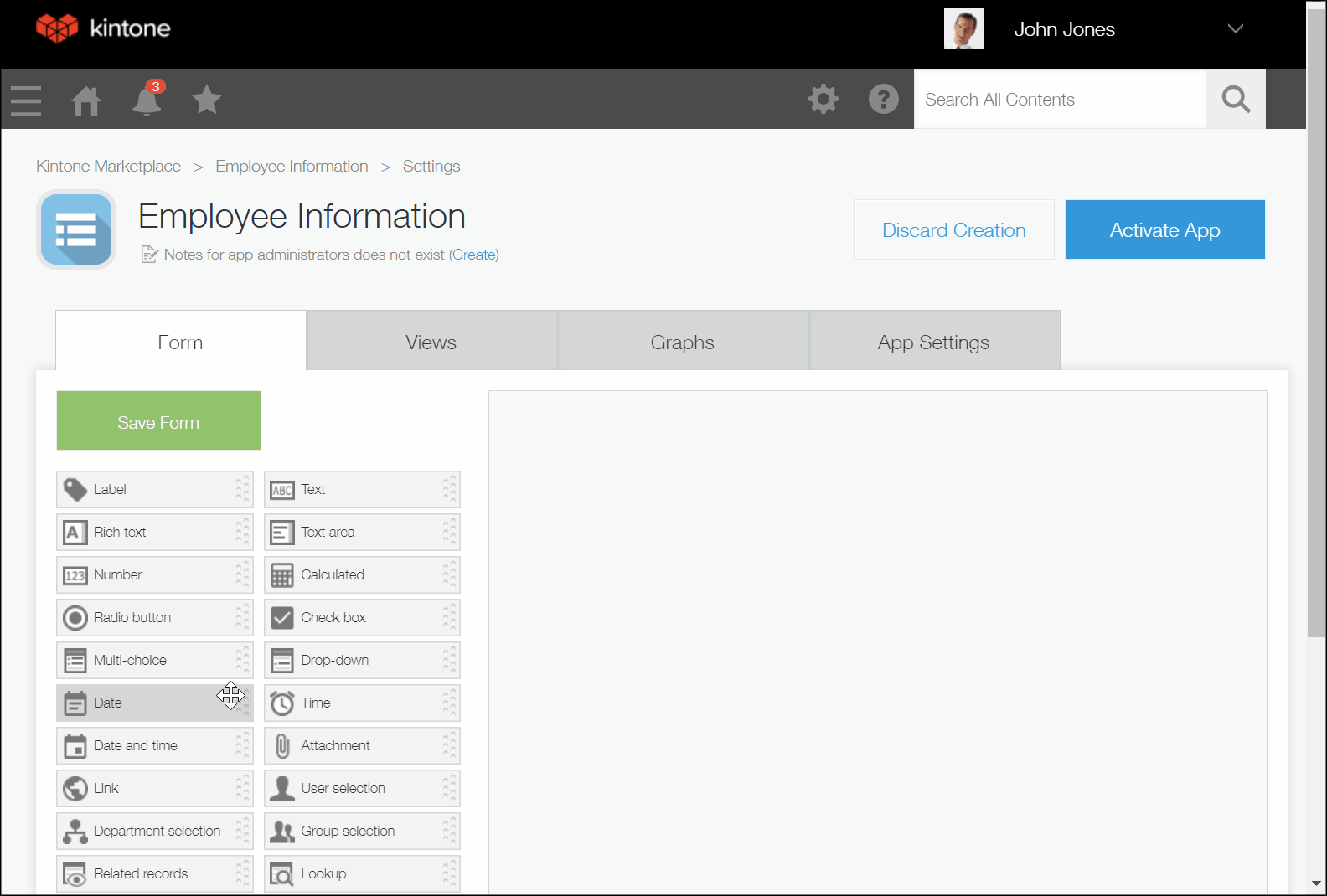
-
从Excel或CSV创建
可以通过导入业务中使用的Excel或CSV创建应用。 -
kintone从应用商城创建
kintone应用商城中准备了100种以上的样本应用。
从kintone应用商城添加样本应用,可在实际操作的同时更改设置,自由地更改应用。
另外,创建好的应用在开始使用后,也可灵活地更改应用设置。
应用的构成
“记录”和“字段”
kintone的应用以“记录”为单位对数据进行管理。例如,员工名单应用中,以1名员工的信息为1条记录进行登记并管理。
另外,构成记录的每个项目称为“字段”。以员工名单应用为例,姓名、住址、邮件地址等各个项目均为“字段”。
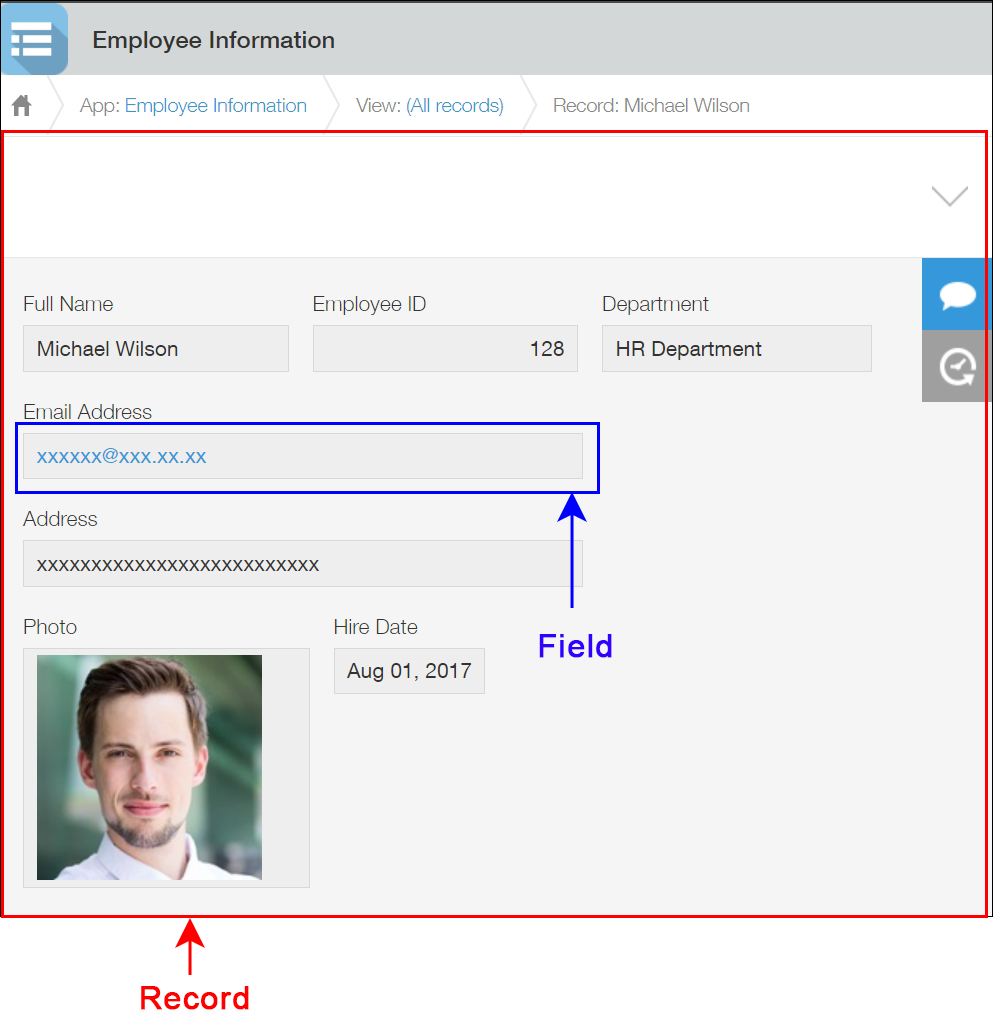
添加的记录在应用的首页以列表显示。此页面称为“记录列表”页面。
从“记录列表”页面显示“记录详情”页面后,可逐一查看记录内容的详情。
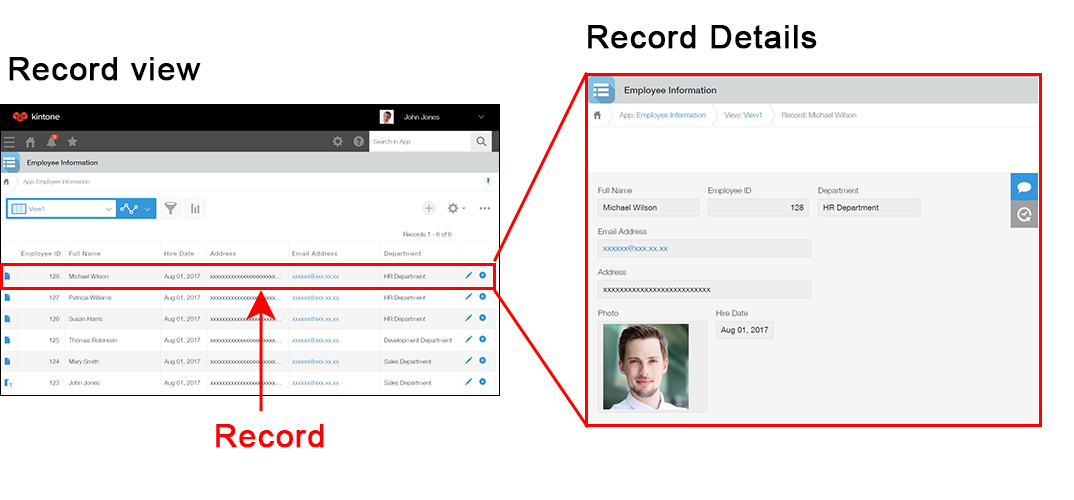
记录详情的输入页面(表单)
用于输入记录详情的页面称为“表单”。要创建应用,先尝试创建这个表单吧。
在设置表单的页面中已准备了与输入形式相应的字段,可通过拖放来配置字段并创建应用。
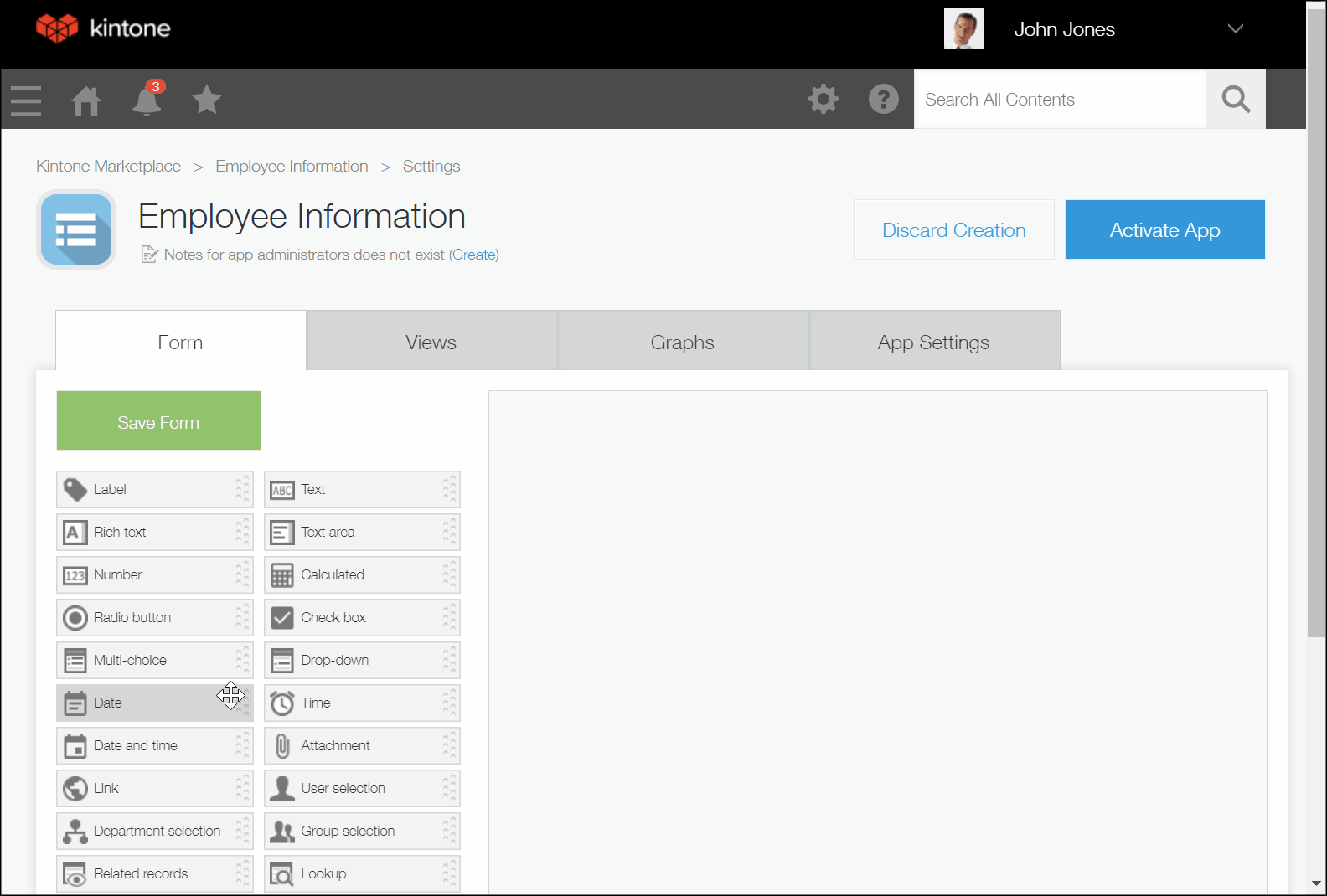
记录列表
打开应用时,将显示已添加的记录的列表。
在初始设置中,将以列表显示所有记录的全部字段,但通过设置列表,可筛选要显示的记录或字段、或者更改显示形式。
例)
- 在任务管理应用中,列表仅显示负责人为自己(登录用户)的记录
- 在员工名单应用中,列表仅显示在职员工的记录
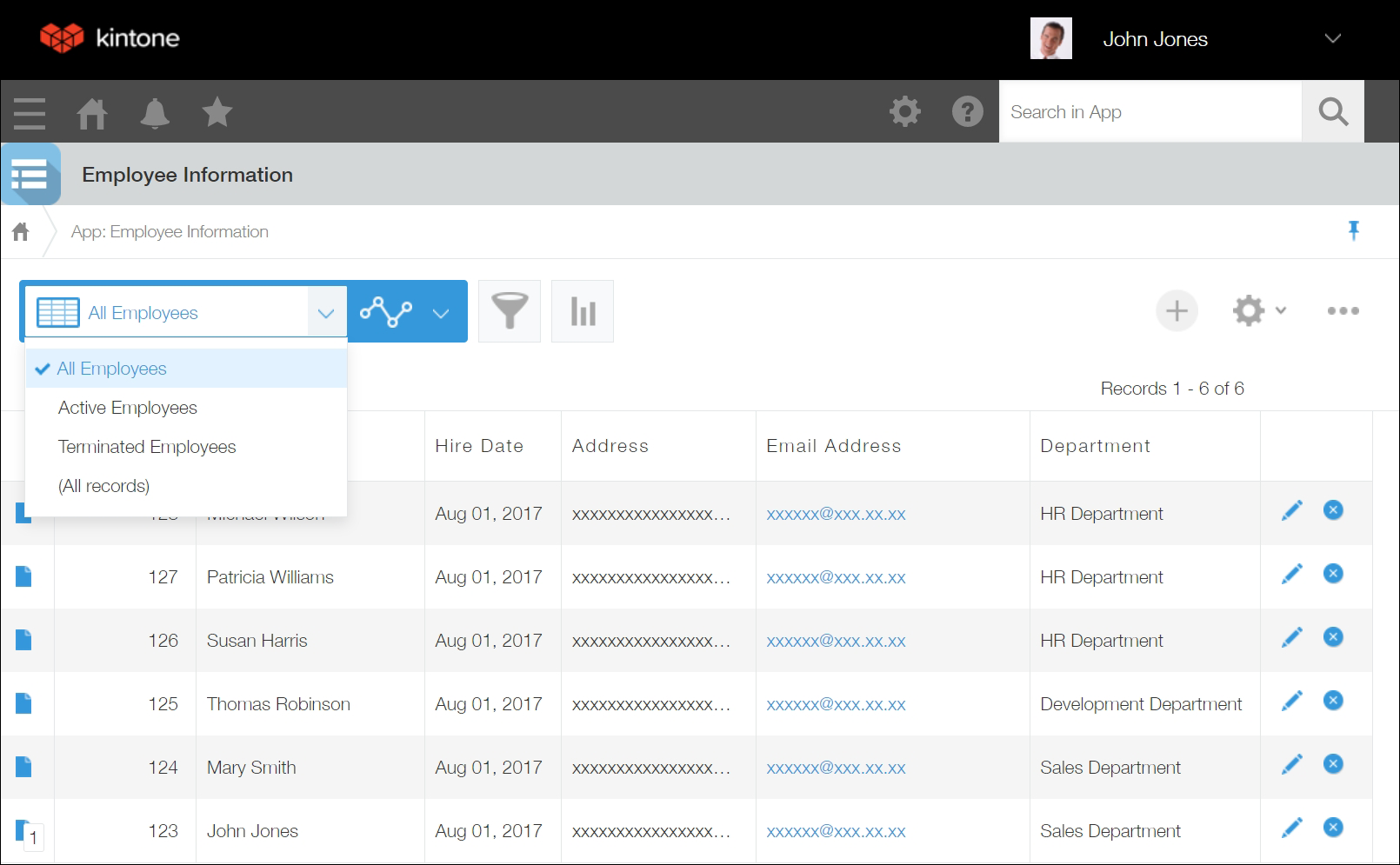
常用的应用的功能
按用途分类,介绍一些熟练掌握kintone特别推荐的功能。
想要限制查看数据的人员
使用范例
- 客户信息应用中,设置为仅限销售部的成员可以进行编辑
- 员工名单应用中,设置为人事部成员可以查看所有员工的信息,人事部以外的员工仅限查看自己的信息
使用的功能
使用效果图
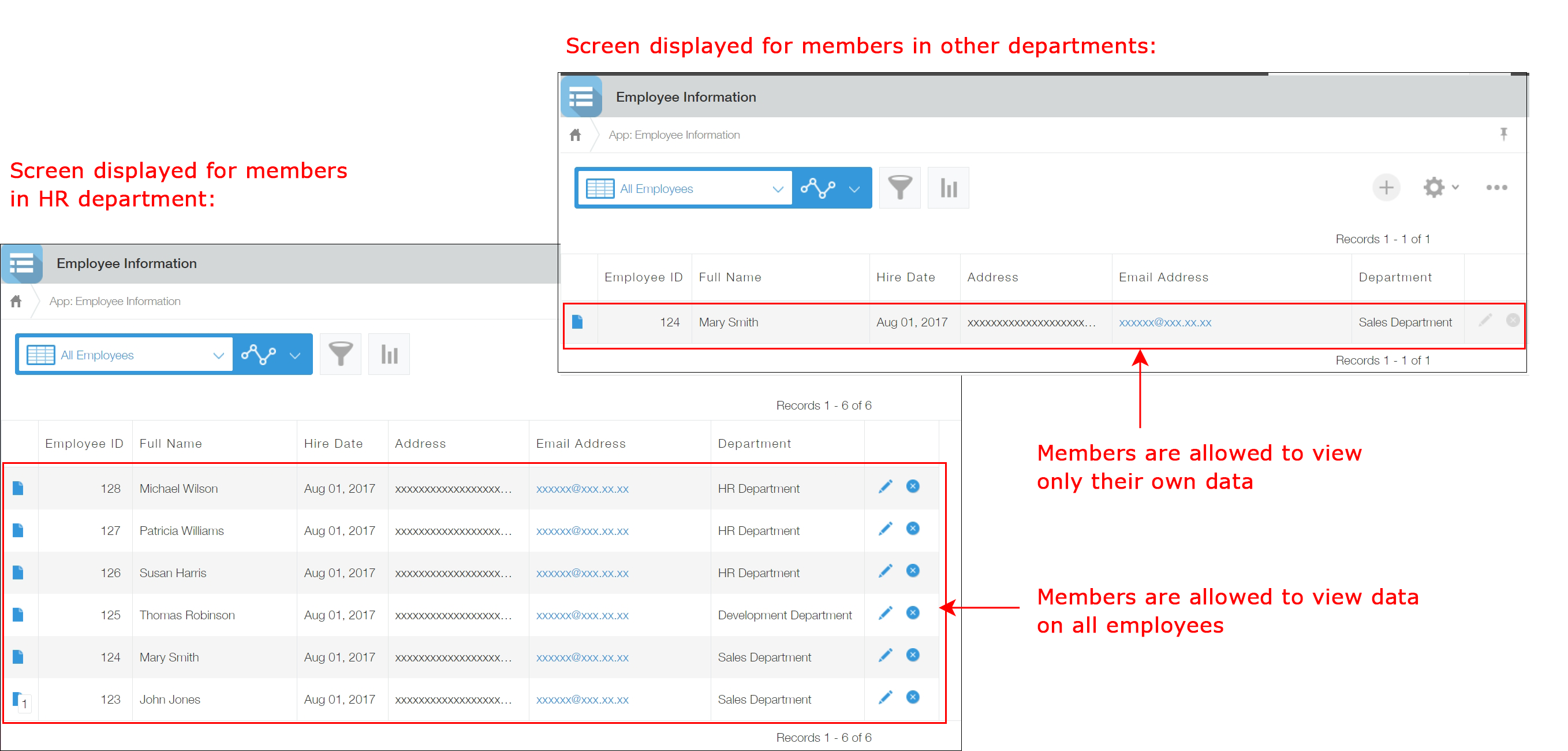
想要显示/复制其他应用的数据(应用间的关联)
使用范例
- 人事评价应用中,调用员工信息
- 客户管理应用中,列表显示该客户的案件历史记录
- 从应聘人员管理应用中,将进入录用面试的人员信息转记到面试管理应用中。
使用的功能
使用效果图
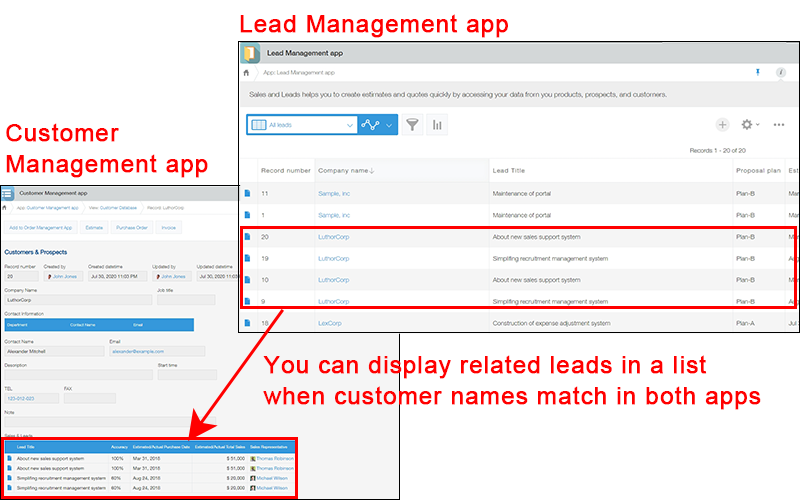
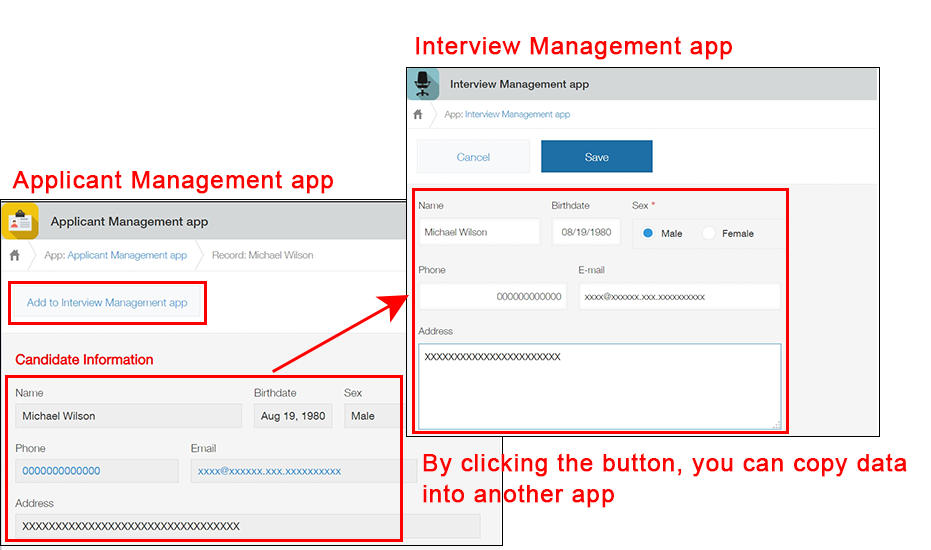
想要进行申请或批准/进度管理
使用范例
- 出差申请应用中,设置为可以进行申请或批准(Workflow)
- 在团队的ToDo列表应用中,管理工作的进度
使用的功能
使用效果图
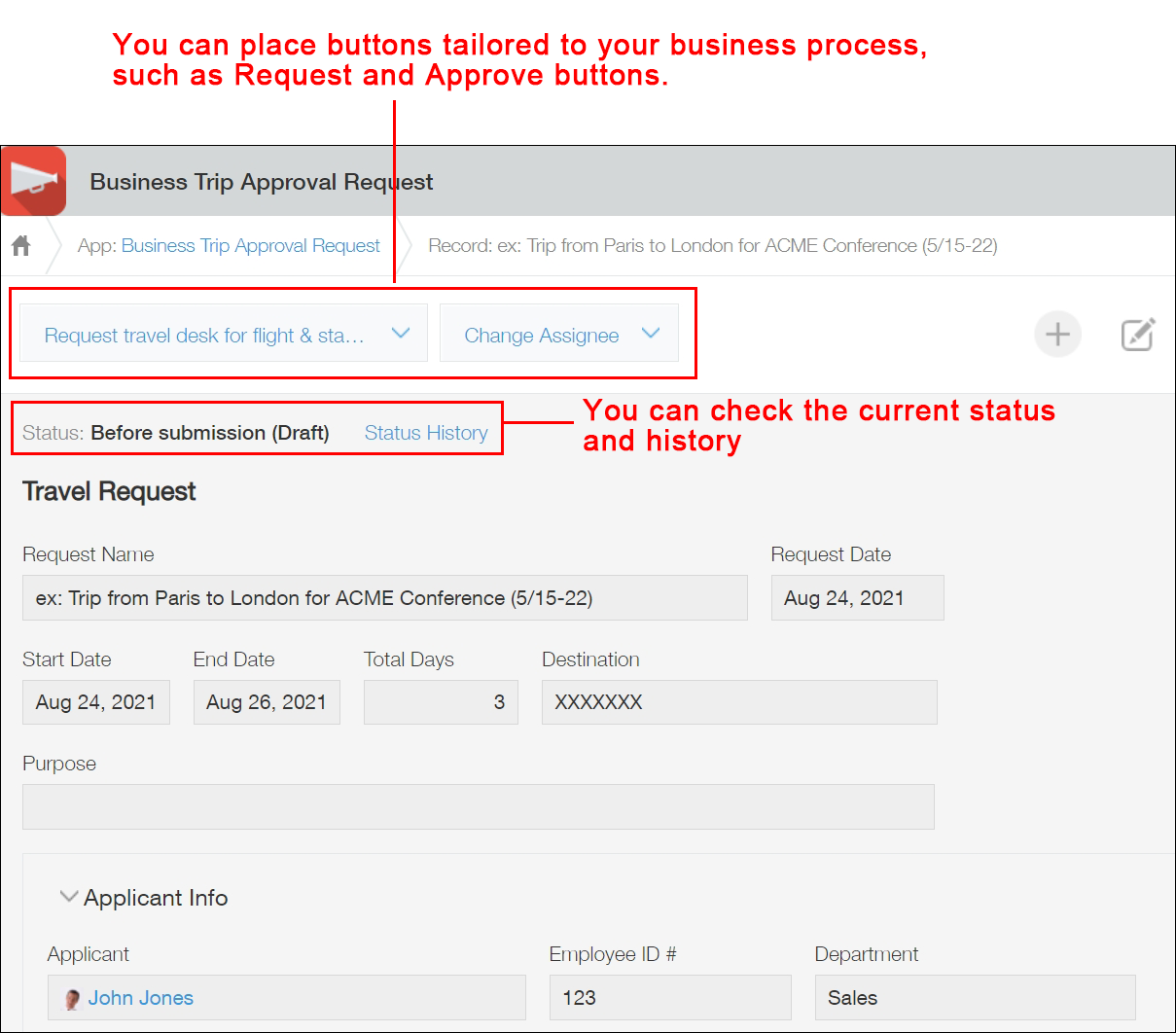
想要应用能自动发送通知
使用范例
- 案件管理应用中,当添加案件后自动通知销售的负责人
- 交通费申请应用中,通知批准人“有新的批准申请”
使用的功能
使用效果图
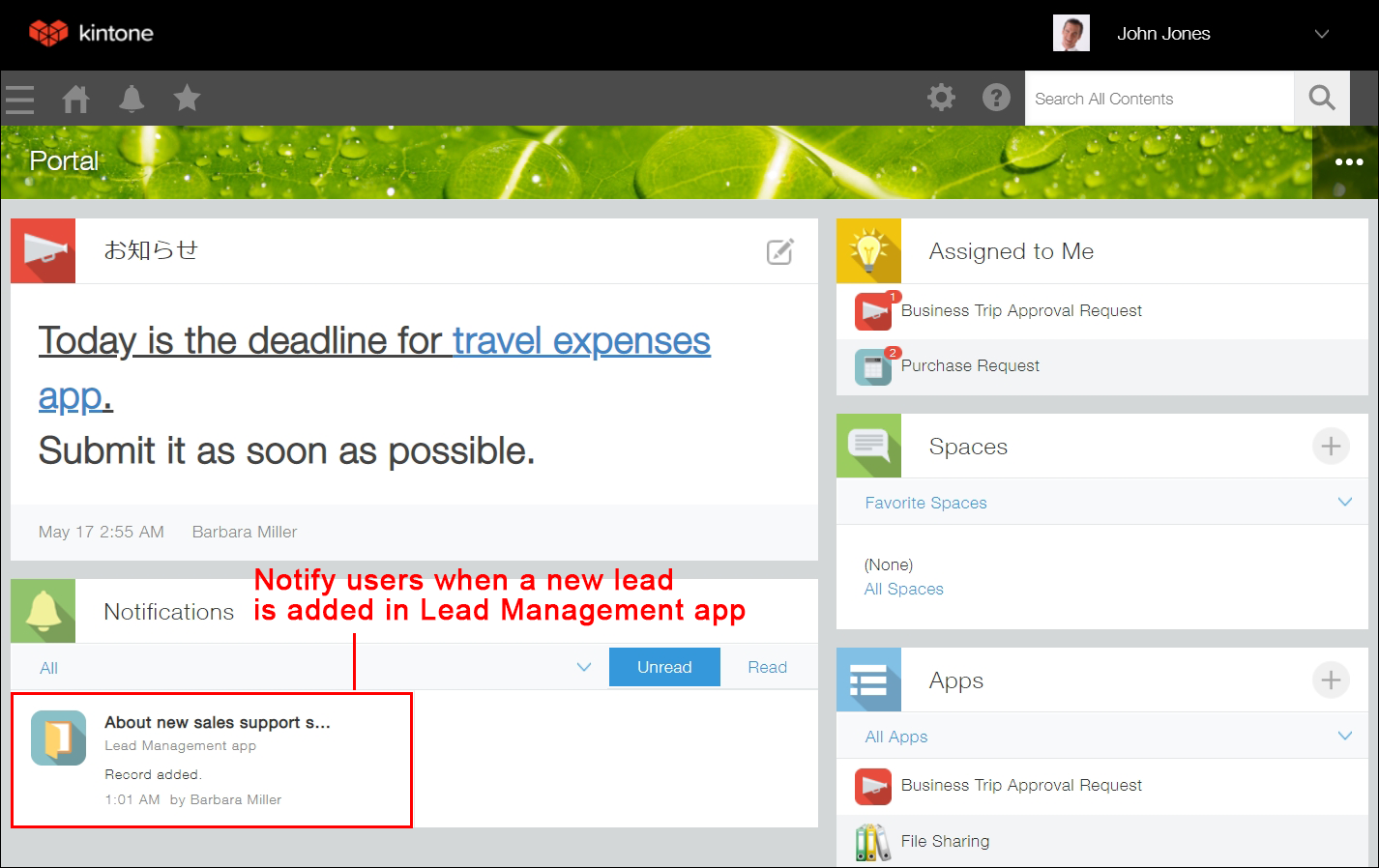
想要汇总应用中已添加的数据
使用范例
- 销售额管理应用中,汇总各个月的销售额
- 按照商品类别、商品名称的顺序对销售额进行分类并图表化
使用的功能
使用效果图
